MacPhun Tonality Pro : métamorphoses monochromatiques
Publié le 14 octobre 2014 dans Articles et dossiers par Volker Gilbert
Éclat, Flou objectif, Texture en superposition, Vignettage, Grain et Bords photo
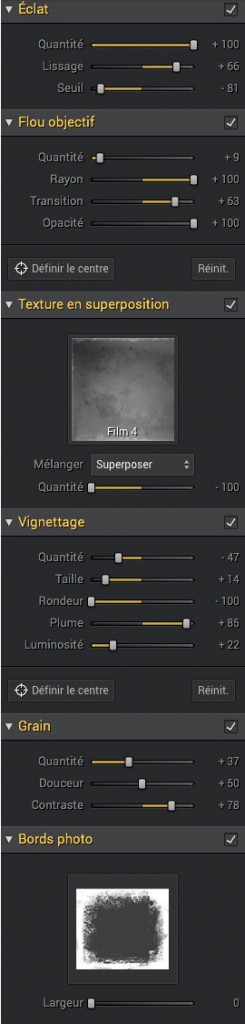 Les outils des six menus suivants s’attardent sur détails pourtant très importants pour le rendu de l’image finale.
Les outils des six menus suivants s’attardent sur détails pourtant très importants pour le rendu de l’image finale.
Le menu Éclat ajoute un effet de flou qui ressemble à celui appliqué par le curseur Clarté de Camera Raw et Lightroom lorsqu’on choisit des valeurs négatives (clarté négative). Vous pouvez contrôler l’ampleur du flou, le lissage des contours et détails et la manière avec laquelle il est appliqué aux tonalités de l’image. Le curseur Seuil provoque une baisse de contraste et à une augmentation de la luminosité générale de l’image lorsqu’il est déplacé à droite.
Le menu Flou objectif s’adresse à tous les nostalgiques d’appareils jouets (Lomo, Diana, Holga), le plus souvent équipé d’objectifs aux performances optiques très médiocres. En poussant le curseur Quantité à droite, il est possible d’introduire un effet de flou radial dont vous pouvez contrôler le diamètre (curseur Rayon) et la douceur de transition (curseur Transition). Il est également possible de définir le point central de l’effet (bouton Définir le centre) et d’en atténuer l’ampleur en jouant sur le curseur Opacité.
Les outils du menu Texture en superposition superposent une texture à l’image. Cliquez sur « Choisir texture » pour parcourir les textures préinstallées (24, réparties en trois catégories Papier, Métal et Film. En cliquant sur « Charger texture personnalisée », il est possible de sélectionner une image préalablement enregistrée au format JPEG, TIFF ou PNG. Le menu Mélanger permet de définir le mode de fusion utilisé pour le mélange des deux images (Normal, Produit, Incrustation, Lumière tamisée et Superposition selon la terminologie utilisée par Photoshop). Quant au curseur Quantité, il permet de choisir le ratio avec lequel les deux images participent aux informations de l’image résultante.
Le vignetage est une technique très populaire pour “fermer” l’image ou pour singer le rendu argentique (bien que ce défaut optique soit toujours d’actualité en numérique…). Les outils du menu Vignettage de Tonality Pro s’inspirent de ceux du panneau Vignetage après recadrage de Camera Raw et Lightroom : les curseurs Quantité, Taille et Rondeur contrôlent l’ampleur, le diamètre et la forme (ovale ou circulaire) de l’effet de vignetage alors que le curseur Plume modifie la douceur des contours de la vignette. Le curseur Luminosité n’a pas pour mission de raviver les hautes lumières ; il intervient sur la luminosité de l’image tout entière. Là encore, il est possible de définir le point central de la vignette.
Nous l’avons déjà évoqué plus haut : le moteur de grain de Tonality Pro produit des textures peu esthétiques, situées à mille lieues de celles créées par DxO FilmPack, Exposure ou Real Grain. Néanmoins, les outils du menu Grain ont le mérite d’exister et ils demeurent commode pour dissimuler du bruit ou des artéfacts (cassures) dans l’image finale. L’outil « Bords photo » laisse également un peu à désirer puisqu’il ne propose qu’un choix plutôt restreint de paramètres prédéfinis sans pour autant autoriser l’utilisation de gabarits personnalisés.

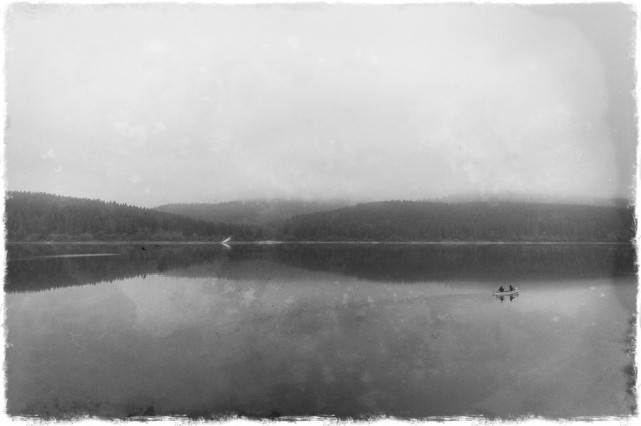
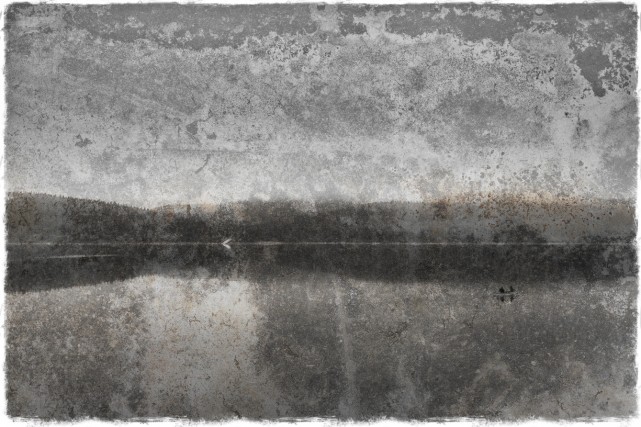

Et comme marge d’amélioration, une version Windows, car un nombre non négligeable de photographes y compris pro travaillent sous Windows !
Oui, je suis tout à fait d’accord avec vous, travaillant avec les deux OS à la fois !
Je dis cela car j’aimerai vraiment tester la bête, pas juste pour faire le malin, hein !
Bonjour Volker
Un article assez bien réalisé qui donne à penser que le logiciel n’est peut être que trop tourner vers le débutant qui n’a jamais vu un film ou un agrandisseur en effet.
En fait plutôt que nous focaliser sur d’éventuels outils qui seraient dédiés (ou pas) je penses qu’il est plus judicieux de s’organiser à bien maîtriser son outils permettant de travailler les raw.
Par exemple dans Capture One Pro nous avons tout ce que nous souhaitons pour faire des images monochrome et la version 8 nous a apporté un très bel outil très performant quant à la simulation de grain. Pour ma part, avec Capture One Pro je n’ai besoin de rien d’autre et ce logiciel fonctionne sur Mac et sur PC.
Qui plus est, je trouve qu’utiliser juste son logiciel de RAW permet d’avoir des images beaucoup moins « signées » voir des fois qui respirent trop ce qui sort d’un plugin.
Mais ce n’est que mon humble avis 😉
Pour ma part, je pourrais me contenter de Camera Raw/Lightroom ou Capture One et quelques fonctionnalités de Photoshop, laissant complètement de côté les plug-ins avec leurs paramètres prédéfinis multiples et leurs rendus souvent trop typés. Mais il faut aussi tenir compte du marché des logiciels photo qui, un peu comme celui des appareils photo, foisonne de formules « prêtes à consommer » pour tous ceux qui n’ont aucune idée de l’image finale et de la manière la plus appropriée pour l’obtenir et qui sont donc très friands de ce que proposent des éditeurs et fabricants 😉
Je suis bien de cet avis. En ce qui me concerne, Capture One Pro 8 suffit largement à mes besoins et de temps un peu de photoshop pour les travaux de retouches ou de photomontages.
Tout le reste je lui trouve un côté à trop vouloir amuser le grand public des débutants avec des images trop stéréotypées voir parfois totalement laides en terme de rendu en étant bien trop éloigné même d’un réel rendu photographique.
En fait, bien souvent les plugin sont à la l’image ce que la mâle bouffe est à la gastronomie quand on est fin gourmet et qu’on dispose de quelques véritables papilles gustatives ont ne veut pas de sandwich tout prêt composé à partir d’une recette plus que banale
Merci beaucoup, Volker.
Meilleurs vœux de la part de Macphun!
Hallo Volker,
vielen Dank für den tollen Artikel. Es freut mich sehr, dass Du Dir die Software genauer angeschaut hast. Ich freue mich Dich beim Salon zu sehen! Viele Grüße Julia
Hallo Julia,
ich werde auch zum Salon kommen, allerdings nicht die ganze Zeit dortbleiben. Wann bist Du dort ?
Bonsoir,
J’ai installé Tonality Pro (plug in) dans lightroom, mais je viens de réaliser que la version est en anglais? Il y a-t-il une possibilité de changer la langue du software?
Merci
Est-ce que la réinstallation de Tonality Pro vous a permis de changer la langue ?
Bonjour a tous …
Je me sers de Tonality depuis une semaine et j’avoue que les résultats sont assez bluffant
Une question: le fichier .mpt obtenu, comment le transformer en .jpeg?
Merci d’avance pour vos réponses
pour obtenir une image en jpeg il faut, sous « fichier » descendre à « export vers images » et choisir « Jpeg » évidemment